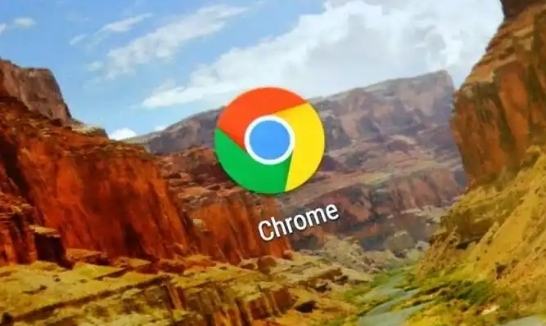详情介绍
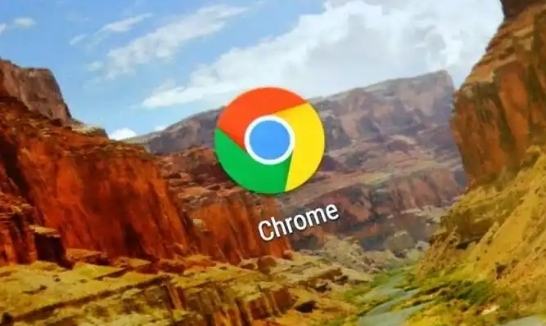
在Chrome中设置自定义搜索引擎的方法
在日常浏览网页时,我们常常会使用到搜索引擎来查找所需信息。而有时,我们可能希望在Chrome浏览器中使用自己熟悉或偏好的搜索引擎,这时就可以通过设置自定义搜索引擎来实现。以下是具体的操作步骤:
步骤一:打开Chrome浏览器的设置页面
首先,我们需要打开Chrome浏览器。在浏览器界面的右上角,点击三个垂直排列的点(即菜单按钮),在下拉菜单中选择“设置”选项。这一步是进入浏览器设置的基础操作,为后续的自定义搜索引擎设置做好准备。
步骤二:进入搜索引擎管理页面
在打开的设置页面中,滚动鼠标滚轮向下滑动,找到并点击“搜索引擎”选项。这个选项通常位于页面的中间位置,点击后会进入搜索引擎管理的页面。在这里,我们可以对默认搜索引擎以及添加自定义搜索引擎进行相关设置。
步骤三:添加自定义搜索引擎
在搜索引擎管理页面中,找到并点击“管理搜索引擎和网站搜索”选项。接着,在弹出的窗口中,我们可以看到已经添加的一些常见搜索引擎列表,如百度、谷歌等。要添加自定义搜索引擎,需要点击窗口中的“添加”按钮。
步骤四:填写自定义搜索引擎信息
点击“添加”按钮后,会弹出一个新的对话框,要求我们填写自定义搜索引擎的相关信息。其中,“搜索引擎”栏用于输入该搜索引擎的名称,例如你常用的某个特定行业搜索引擎名称;“关键词”栏可以填写一些与该搜索引擎相关的关键词,方便后续快速识别和使用;“网址”栏则最为关键,需要准确填写该搜索引擎的搜索结果页面的URL地址,一般格式为“https://www.xxx.com/search?q=%s”,其中“%s”代表搜索关键词的占位符。
步骤五:保存设置并设为默认(可选)
在填写完上述信息后,点击“添加”按钮保存设置。此时,自定义搜索引擎就已经成功添加到Chrome浏览器中了。如果你希望将这个自定义搜索引擎设置为默认搜索引擎,可以在搜索引擎管理页面中,将其拖动到列表的最上方,或者在“默认搜索引擎”下拉菜单中选择刚刚添加的自定义搜索引擎。
通过以上简单的几个步骤,我们就能在Chrome浏览器中成功设置自定义搜索引擎了。这样,在以后的使用过程中,我们就可以更加便捷地使用自己熟悉和偏好的搜索引擎来进行信息检索了。